word闪退文件丢失怎么找回 电脑闪退没保存文件怎么恢复
更新时间:2023-11-13 12:08:13作者:xiaoliu
word闪退文件丢失怎么找回,当我们在电脑上进行工作或娱乐时,难免会遇到突然闪退的情况,而这时最让人焦虑的问题莫过于文件的丢失和恢复。无论是由于电脑闪退还是我们忘记保存文件,丢失的文件对于我们来说都是一种巨大的损失。当闪退导致文件丢失时,我们应该如何找回这些宝贵的数据呢?本文将为大家介绍一些方法,帮助大家有效地找回闪退导致丢失的文件,让我们不再为此而烦恼。
具体步骤:
1.首先我们打开电脑,再电脑中找到word。然后我们将它打开,然后打开我们想要回复的文档。
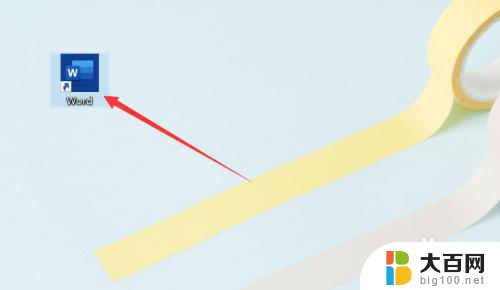
2.然后我们点击左上角的【文件】,之后会弹出另一个界面。我们找到【信息】,并且点击【信息】。
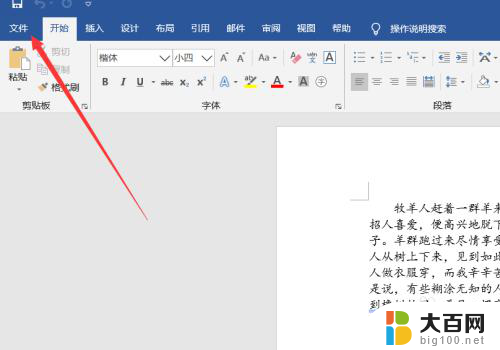
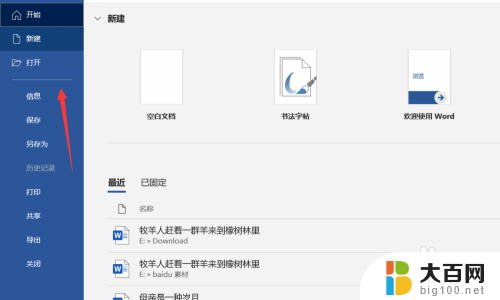
3.当我们选择信息之后,我们会看到保护文档,检查文档,管理文档等,我们选择【管理文档】。
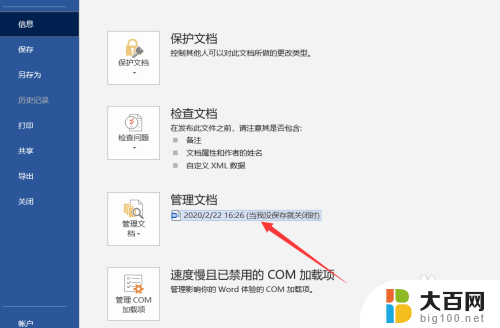
4.我么会看到有【当我没保存就关闭时】,我们点击它。然后我们会返回到文件,上方会提示你还原,我们点击还原,点击确定就可以了。
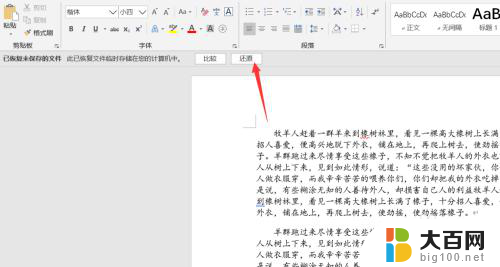
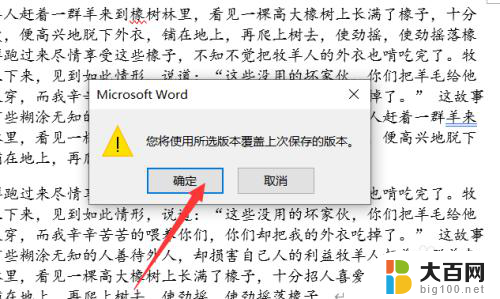
以上就是word闪退文件丢失怎么找回的全部内容,还有不清楚的用户就可以参考一下小编的步骤进行操作,希望能够对大家有所帮助。
word闪退文件丢失怎么找回 电脑闪退没保存文件怎么恢复相关教程
- wps没有保存文档怎么找回 wps文档丢失怎么找回
- wps没有保存的文件怎么找回 wps没有保存的文件怎么恢复
- wps程序异常退出 我的文件还没保存 wps程序异常退出导致我的文件还没保存怎么办
- ps意外退出怎么恢复文件 Photoshop不小心关闭未保存怎么办
- 电脑文档未保存怎么找回 Excel关闭了没有保存文件怎么恢复
- wps我的文件没保存没卡退了 现在什么都没有了高怎么办 wps我的文件没保存怎么办
- wps如何找回已丢失的文件 wps如何找回已丢失的文件
- cad2014没激活闪退 AutoCAD2014 64位版 闪退修复
- 电脑应用闪退一般什么原因 电脑闪退原因分析
- wps之前做了没有保存怎么恢复 wps之前做的文件没有保存怎么找回
- 苹果进windows系统 Mac 双系统如何使用 Option 键切换
- win开机不显示桌面 电脑开机后黑屏无法显示桌面解决方法
- windows nginx自动启动 Windows环境下Nginx开机自启动实现方法
- winds自动更新关闭 笔记本电脑关闭自动更新方法
- 怎样把windows更新关闭 笔记本电脑如何关闭自动更新
- windows怎么把软件删干净 如何在笔记本上彻底删除软件
电脑教程推荐